Para que tu negocio crezca, debes intentar ver y comparar la evolución de tus campañas de marketing o publicidad a lo largo del tiempo en Looker Studio. Esto se debe a que comparar tu rendimiento de marketing a lo largo del tiempo te permite detectar áreas en las que puedes mejorar, a medida que encuentres más tácticas para optimizar tus campañas futuras.
Medir la eficacia de tu campaña de marketing a nivel de campaña es crucial para identificar los principales factores que afectan a tu estrategia, como el aumento del coste por cliente potencial o una caída repentina del tráfico. Sin embargo, comprender cómo se comparan tus campañas a lo largo del tiempo te ayuda a detectar información más profunda y tendencias valiosas que pueden maximizar el impacto de tus campañas.
Por eso, hoy vamos a profundizar en cómo puedes ver y comparar la evolución de tus campañas de marketing durante el año en Estudio Looker (Estudio de datos de Google). Analizaremos las fórmulas personalizadas para unir varias fuentes de datos mediante la combinación y la comparación mediante la función de intervalos de fechas.
Así que, ¡vamos a sumergirnos!
Cómo importar, ver y comparar todos los datos de tus campañas de marketing en Looker Studio
Para comparar la evolución de tus campañas de marketing a lo largo del año o de forma periódica en Looker Studio, tienes dos opciones: combinar tus datos y comparar o utilizar un rango de datos de comparación. Por eso, profundizaremos en cómo importar tus datos, combinarlos y, a continuación, compararlos en Looker Studio.
Cómo importar tus datos de marketing y crear informes en Looker Studio
Para crear un nuevo informe de comparación, primero debes recopilar los datos de tus plataformas de marketing. Looker Studio proporciona conectores a numerosas fuentes de datos, y también hay un par de fuentes de datos comunitarias que te ayudan a introducir todos tus datos en la plataforma.
Por lo tanto, este es el proceso para importar los datos de sus fuentes de marketing:
- Inicia sesión en Looker Studio.
- Haga clic Crear en la esquina superior izquierda del panel de control de Looker, luego Fuente de datos.

- A continuación, elige tu fuente de datos de marketing preferida y autoriza a Looker Studio a obtener los datos desde allí. A continuación, haz clic Conectar para usarlo en sus informes.
- Una vez que lo autorices y lo conectes, puedes modificar los parámetros según tus necesidades. Este es un ejemplo de cómo conectar Looker Studio a los datos de LinkedIn Ads a través del Conector de anuncios de LinkedIn de Dataslayer.
- A continuación, cree un nuevo informe para visualizar los datos. Y para hacerlo, haga clic Informe en blanco o Crear entonces Informe en la parte superior izquierda de tu panel de control.
- A continuación, haga clic Agregar datos y conéctese a nuevas fuentes de datos si aún no las ha agregado, o toque Mis fuentes de datos para usar las fuentes de datos conectadas anteriormente.

Nota:
- El proceso de conexión a sus fuentes de datos es similar para todos nuestros conectores, así como para muchos otros del estudio Looker. Por lo tanto, sigue este proceso para llevar todos tus demás datos a Looker Studio.
- Puede hacerlo con todas las demás fuentes de datos para utilizarlas en su informe.
Cómo visualizar las comparaciones de tus datos en Looker Studio
Hay diferentes maneras de visualizar tus datos en Looker Studio. En este ejemplo, exploraremos cómo puedes usar tablas con mapas térmicos para ver tus datos periódicamente en Looker Studio. Una vez que hayas agregado todas las fuentes de datos a tu informe, como hicimos en los últimos pasos, ahora es el momento de visualizar tus datos y hacer comparaciones sencillas. Así que, vamos a sumergirnos.
- Para agregar un gráfico para visualizar tus datos en Looker Studio, ve a Añadir gráfico. Luego, elige un gráfico para visualizar tus datos. En este caso, seleccionamos la tabla con el mapa de calor del menú desplegable para agregar gráficos, que utilizó automáticamente el Nombre de la campaña como dimensión y Clics como métrica de nuestra fuente de datos.
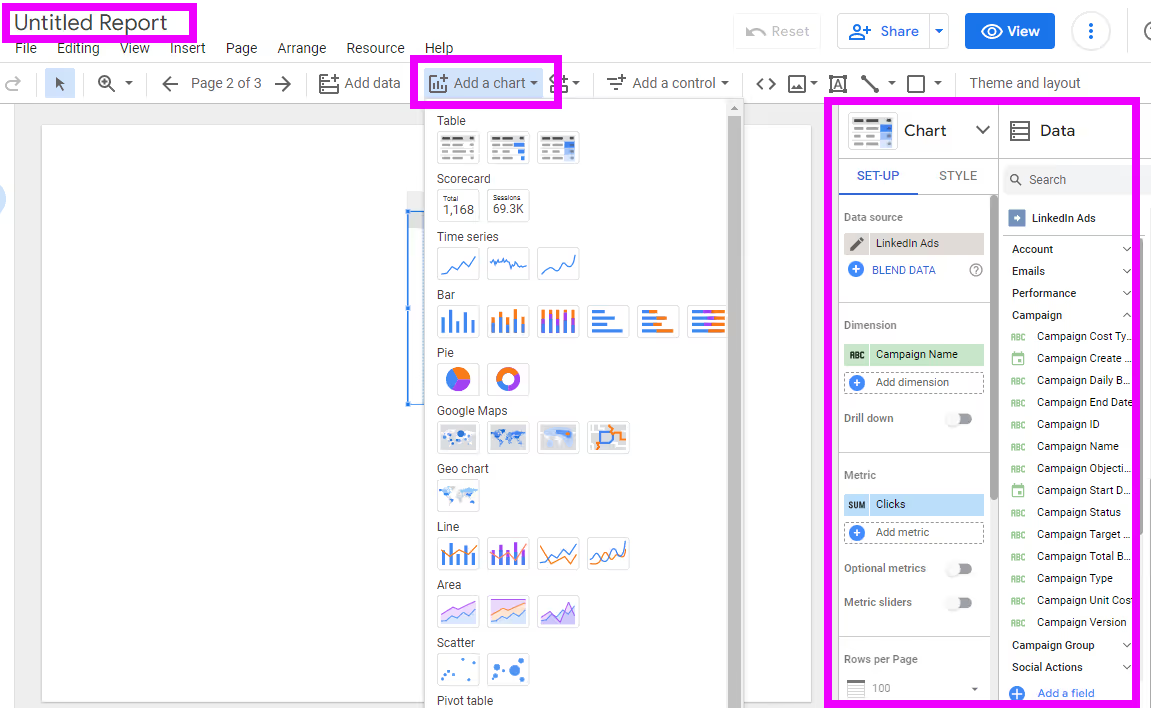
Nota: Puede elegir cualquier gráfico que se adapte a sus necesidades de comparación de datos.
- Sin embargo, para simplificar, tendremos que comparar los datos en función de la fecha. Por lo tanto, eliminaremos el nombre de la campaña como dimensión y lo añadiremos Año-mes de nuestro conjunto de datos. Las diferentes fuentes de datos utilizan diferentes formatos para las fechas. Y según sus necesidades, debe configurarlas para que los valores sean los mismos para todas nuestras fuentes de datos.
- Este es un ejemplo de dos fuentes de datos que hemos incluido en nuestro informe. Hemos creado dos tablas con mapas térmicos para representar los datos de cada fuente de datos. Estas tablas representan las impresiones y los clics mensuales de las dos campañas de marketing diferentes.
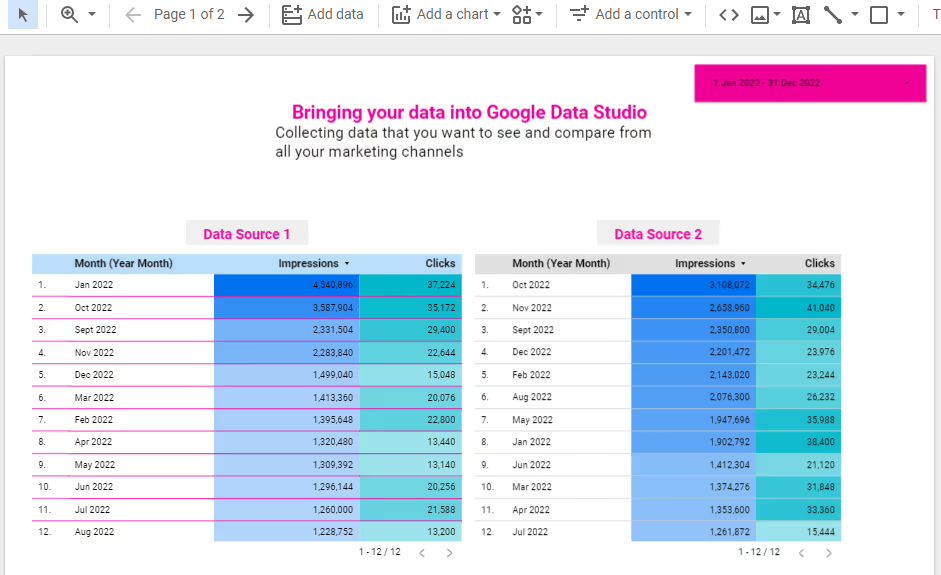
Cómo combinar y comparar datos de diferentes fuentes en Looker Studio
Si tiene varias campañas de marketing de diferentes canales, incluirlas todas en su informe no es suficiente para comparar de manera eficiente la evolución de sus campañas de marketing. ¿Cómo encuentras la manera de combinar todos estos datos en un solo gráfico que muestre tu rendimiento general de forma rápida y precisa?
Ahí es exactamente donde la combinación de datos viene en su ayuda. Por ejemplo, ¿qué sucede si quieres ver el total de impresiones de anuncios y clics en todos tus canales de marketing para calcular tus tasas de conversión mensuales generales? Hay varias formas de crear una fuente de datos combinada en Looker Studio, y esta es la forma más sencilla de hacerlo:
- De los gráficos que creamos anteriormente, selecciónelos todos, haga clic con el botón derecho y haga clic en Combinar datos en la parte inferior del menú contextual.
- Al instante, Looker Studio creará un nuevo gráfico basado en sus fuentes de datos. Si no tiene dimensiones y métricas complejas en sus gráficos, es posible que obtenga un gráfico limpio que no requiera más configuración.
- Sin embargo, si el gráfico resultante necesita algunos ajustes, consulte la columna de datos y utilice las dimensiones y métricas correctas de su fuente de datos combinada. Puedes usar estos datos para crear otros gráficos personalizados, como crear nuevos campos para calcular los totales, las tasas de clics, etc.

Leer más: Anteriormente, escribimos un artículo sobre limitaciones de la combinación de datos en Looker Studio y cómo superarlas. Así que asegúrate de revisar ese artículo.
Cómo comparar los datos de tus campañas de marketing con la función de comparación de fechas
Supongamos que quieres comparar los datos de tus campañas de marketing de la semana pasada con los de la semana anterior. O quizás quieras comparar los datos de mayo del año pasado con los de mayo del año anterior. ¿Cómo puede hacerlo?
Para crear informes que muestren al lector cómo se compara el rendimiento de un período determinado con el de otro, utilice el Comparar opción en el selector de rango de fechas. Puede usar tablas o cuadros de mando y flechas codificadas por colores para mostrar la dirección de los cambios (delta).
Para crear dichos informes, sigue estos pasos:
- En el informe, elige el gráfico que deseas comparar y haz clic en la flecha hacia abajo del botón de control del intervalo de fechas situado en la esquina superior del espacio de trabajo del informe. Si no encuentras ningún control de fechas en tu informe, agrega uno desde los controles del menú.
- A continuación, haz clic en el botón comparar en el menú desplegable y selecciona un período de comparación. Este período puede ser el predeterminado, el año anterior o un intervalo de fechas personalizado.
- Una vez que hayas seleccionado el intervalo de fechas que deseas comparar, haz clic en Aplicar. Al pulsar Aplicar, el gráfico se actualizará para incluir los datos del intervalo de fechas seleccionado. Puedes hacer clic en las flechas dobles del gráfico para ampliar la comparación e incluir las métricas de comparación completas en el gráfico.
Y ahí lo tienes. ¡Comparación limpia de sus datos de marketing!
Cómo segmentar los datos por tiempo
Si su fuente de datos solo proporciona la fecha y la hora de sus dimensiones, debe configurar esta fecha para obtener una vista detallada de los datos. Segmentar los datos por fechas (por ejemplo, diariamente, semanalmente, mensualmente, trimestralmente, etc.) con Looker Studio es mucho más posible.
Para ello, debe editar el formato de fecha de la fuente de datos para que coincida con sus preferencias. Por lo tanto, haga clic en su gráfico, luego en las propiedades y haga clic en el botón de edición de su dimensión con una dimensión de fecha. En el submenú que aparece, cambia el tipo de datos a los períodos que desees.
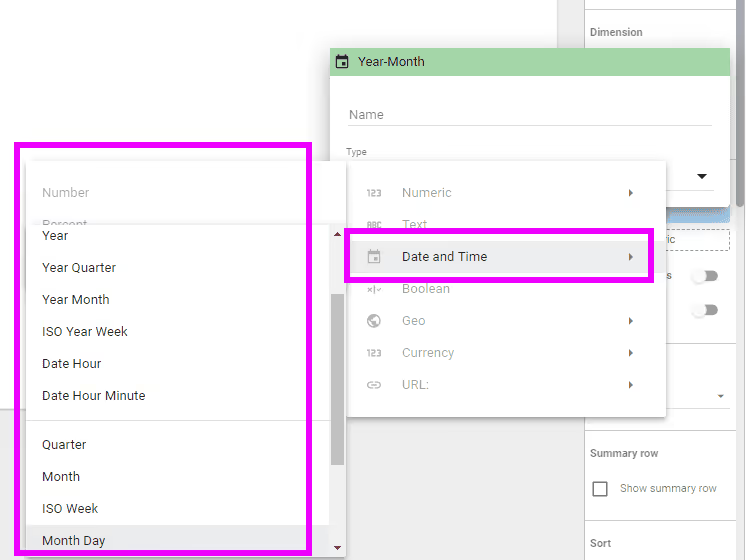
Por ejemplo, si desglosaste los datos según el año, puedes cambiar el tipo de fecha a Año y mes para segmentar los datos en datos mensuales. Por lo tanto, en lugar de obtener una comparación anual general, obtendrá comparaciones para cada mes de los años. Por lo tanto, en lugar de una fila para el año, ahora tendrá 12 filas para cada mes del año seleccionado.
Mejores prácticas y consejos para crear paneles de comparación de marketing eficaces en Looker Studio
Para crear los mejores informes que comuniquen el mensaje correcto a tu equipo y a las partes interesadas, debes seguir las siguientes cinco prácticas recomendadas y consejos para crear paneles eficaces para tus campañas de marketing.
Incluye títulos, subtítulos y contexto
Añadir gráficos a Looker Studio no es la única tarea que puedes hacer para crear los mejores informes para tus datos. Además, debes incluir la información relevante sobre tus gráficos antes de seleccionar las fuentes de datos, las dimensiones, las métricas y los rangos de fechas para completar tu visualización.
De este modo, facilita a los usuarios saber de qué se trata su gráfico. Por lo tanto, añada títulos a sus visualizaciones de datos de comparación. Además, añada subtítulos, leyendas y microtextos para proporcionar un contexto adicional a sus informes. Además, incluye información que no esté incluida en tus gráficos, como las fuentes de datos utilizadas, los intervalos de fechas, etc.
Usa tarjetas de puntuación de KPI en tus informes
Los indicadores clave de rendimiento (KPI) esenciales de los que debe hacer un seguimiento en sus campañas de marketing son las funciones más valiosas que debe incluir en sus paneles. Debes incluirlos en las áreas destacadas de tus informes para demostrar que estas métricas son de mayor prioridad.
Los KPI incluyen todas las métricas de crecimiento que puedes usar en tus paneles para ver la evolución de tu marketing a lo largo del tiempo, como las tasas de clics (CTR), el retorno de la inversión publicitaria (ROAS), el volumen de clientes potenciales, etc. Para añadir un cuadro de mando de KPI en Looker Studio, ve a Gráfico y luego a Cuadro de mandos.
En la sección de métricas del panel de configuración, elija un KPI y repita el proceso según sea necesario. Por último, ve al Panel de estilos y personaliza el tamaño y el formato de tu cuadro de mando.
Compara tus objetivos con tus logros
Tener objetivos para todas tus campañas de marketing puede ayudarte a impulsar tus esfuerzos de manera eficiente. Sin embargo, comparar tus objetivos anteriores con los resultados es una forma de detectar si es necesario mejorar.
Ya sea que tus partes interesadas te pregunten si estás alcanzando tus objetivos de marketing o no, debes mostrarlo claramente en tus paneles. Si bien las metas y los objetivos de la mayoría de tus campañas de marketing no están estandarizados, las opciones de ritmo tampoco lo están. Por lo tanto, para usar un gráfico de ritmo en Looker, debes usar un gráfico con un ritmo, como una viñeta o un indicador, y luego agregar un campo calculado con el progreso hacia la meta.
Lleva todos tus datos de marketing a Looker Studio con Dataslayer y compáralos de forma eficiente
En conclusión, la comparación de todos tus datos de marketing en Looker Studio permite a tus lectores saber si las cosas mejoran o necesitan mejorar con el tiempo. Es decir, crear paneles que cuenten el rendimiento de tus datos de marketing a lo largo del tiempo es una de las funciones más importantes de la visualización de datos.
Para ello, debes recopilar y comparar tus datos de marketing en una herramienta de visualización de datos, como Looker Studio. Puedes usar Conectores Dataslayer para Looker Studio para importar tus datos de marketing favoritos para compararlos y visualizarlos en Looker. Dataslayer tiene más de 40 fuentes de datos diferentes para ayudarlo a recopilar sus datos de manera eficiente. Además, cuando puedes llevar todos tus datos a Google Data Studio, es más fácil ver las tendencias y las comparaciones históricas de tus campañas de marketing en todos tus canales de marketing digital.







